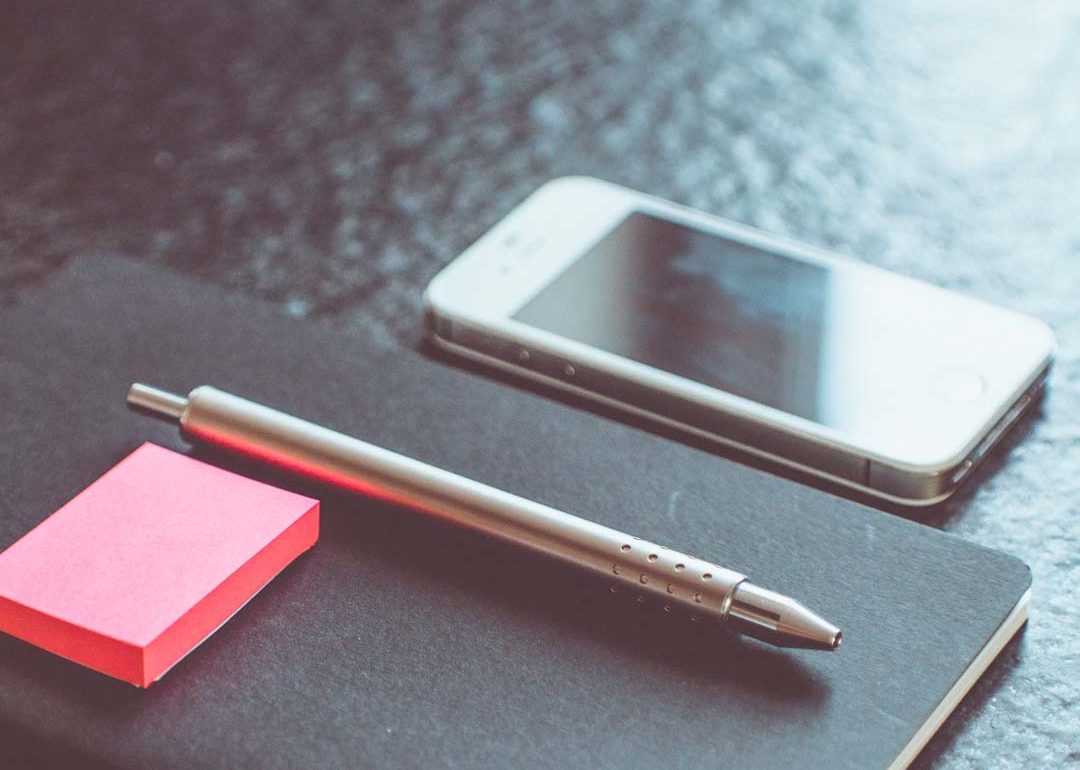Siendo la app de mensajería más utilizada del mundo, saber cómo funciona WhatsApp es una habilidad necesaria. Lo cual se hace más importante cuando accidentalmente borramos uno, o varios, mensajes importantes y queremos recuperarlos.
Cómo recuperar mensajes borrados de WhatsApp. Todos cometemos errores, y es muy probable que en algún momento te enfrentes a la situación en la que has borrado mensajes importantes. También puede ser que quieres recuperar algunos mensajes borrados deliberadamente. En estos, o en cualquier caso, la primera solución es optar por la funcionalidad más directa de recuperación de mensajes. Pero esa no es la única, en esta guía te vamos a explicar varios métodos para rescatar los mensajes borrados de WhatsApp, sin importar el dispositivo que tengas a la mano.
Antes de empezar, debes saber si tienes configurado WhatsApp para crear una copia de seguridad. Una vez respondiendo esto podrás determinar qué método de recuperación vas a necesitar.
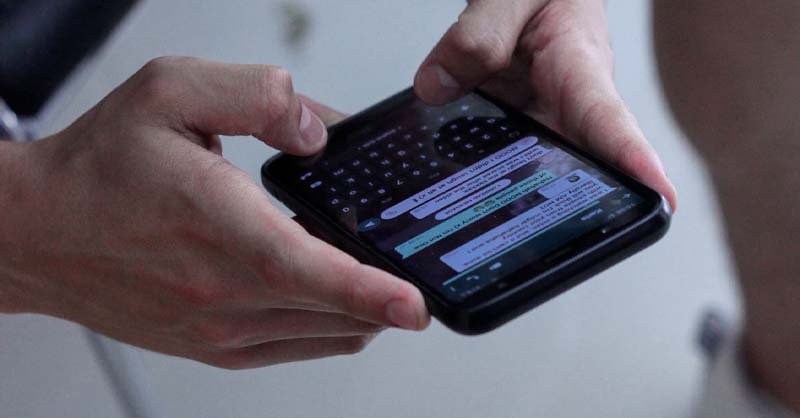
Cómo recuperar mensajes borrados de WhatsApp desde una copia de seguridad
Indudablemente será mucho más fácil recuperar los mensajes eliminados si se creó una copia de seguridad de WhatsApp. El procedimiento es muy sencillo, solo tienes que importar los datos de WhatsApp respaldados a la aplicación. Al hacerlo, los mensajes eliminados ya podrán ser recuperados.
Sabiendo esto, es posible que te preguntes ¿cómo puedes hacer una copia de seguridad de tus datos de WhatsApp? Para empezar, la opción más común para crear un respaldo es Google Drive. Sin embargo, los usuarios de iPhone solo podrás utilizar iCloud. En ambos casos, son herramientas seguras para hacer copias de seguridad y acceder a todos nuestros archivos, incluyendo los datos de WhatsApp, desde cualquier dispositivo. Ten presente que siempre debes tener una contraseña segura y la doble verificación activada.
Dicho eso, vamos a ver los pasos para hacer una copia de seguridad de los mensajes de WhatsApp con Google Drive, o en caso de que corresponda, en iOS.
¿Cómo hacer una copia de seguridad de tus mensajes de WhatsApp en Google Drive?
- Abre WhatsApp y entra en “Configuración“, y una vez allí selecciona “Chats“.
- Toca opción “Copia de seguridad” que te aparece en pantalla.
- Android:
- Toca en “Copia de seguridad en Google Drive“. Selecciona la opción “Realizar copia”. En este paso, serás redirigido a una página donde tendrás que configurar la frecuencia de las copias de seguridad de tu teléfono.
- Cuando hayas configurado la frecuencia, es el momento de elegir la cuenta de Google en la que quieres almacenar la copia de seguridad del historial de chat. En el caso de que no tengas ninguna cuenta de Google conectada a tu dispositivo, simplemente tendrás que seleccionar “Añadir cuenta” e introducir tus credenciales de acceso.
- Selecciona “Copia de seguridad a través” para elegir la red que deseas utilizar para tus copias de seguridad.
- Android:
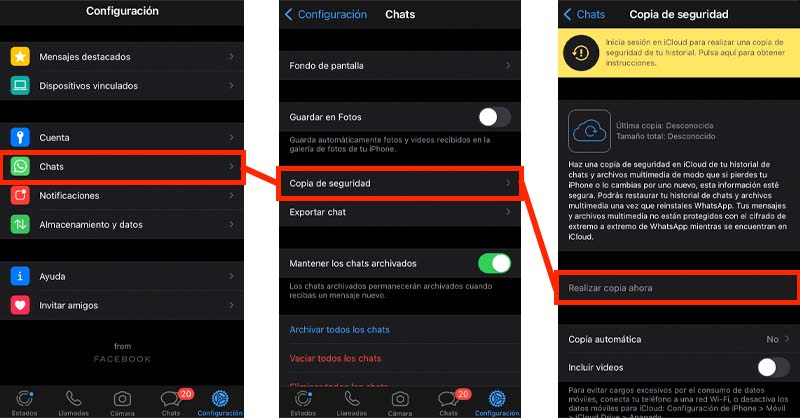
-
- iOS:
- En los dispositivos iOS, las copias de seguridad de WhatsApp serán guardadas en la cuenta de iCloud que está registrada en el teléfono.
- A sabiendas de lo anterior, cuando llegues a esta altura. Solo debes seleccionar “Realizar copia de seguridad”.
- También acá podrás automatizar la frecuencia con la que se hace las copias de seguridad, en intervalos diarios, semanal y mensual.
- iOS:
Por último, realiza la copia de seguridad.
Ahora a lo que nos toca…
Independientemente del dispositivo que utilices, hay algunas formas comunes que son útiles para todos los sistemas operativos. Los siguientes métodos le proporcionarán respuestas adecuadas.
Método 1: Recuperar los mensajes borrados de WhatsApp gracias a una copia de seguridad
-
- Desinstalar WhatsApp Desktop, en caso de tenerlo instalada en tu compu.
- Vuelve a instalar la aplicación e introduce el número de teléfono que utilizaste para registrarte en WhatsApp.
- Sigue todas las instrucciones dadas por la aplicación para restaurar su historial desde el chat.
- Una vez que cumplas con todos los pasos, tus mensajes antiguos y eliminados estarán de vuelta en tu teléfono.
Método 2: Recuperar los mensajes borrados de WhatsApp de Google Drive
-
- Asegúrate de que hiciste una copia de seguridad de tus mensajes tal y como te indicamos arriba.
- Si has seguido las instrucciones anteriores con respecto a Google Drive, no debería haber ningún problema.
- Ahora, elimina WhatsApp y vuelve a instalarlo en tu teléfono.
- Tu móvil detectará automáticamente la copia de seguridad y te preguntará si quieres restaurarlos datos.
- Simplemente sigue las instrucciones en consecuencia y podrás recuperar tus mensajes eliminados.
- Asegúrate de que hiciste una copia de seguridad de tus mensajes tal y como te indicamos arriba.